พามาดูแอปและฟีเจอร์ที่มีให้เราใช้งานใน iPhone ที่ส่วนใหญ่เราจะมองข้ามไป แต่จริง ๆ แล้วแอปเหล่านี้มีประโยชน์ในหลายสถานการณ์ ผู้ใช้ iPhone ควรรู้!
12 แอปและฟีเจอร์ iPhone ดี ๆ ที่หลายคนไม่ค่อยได้ใช้งาน แต่มีประโยชน์มาก
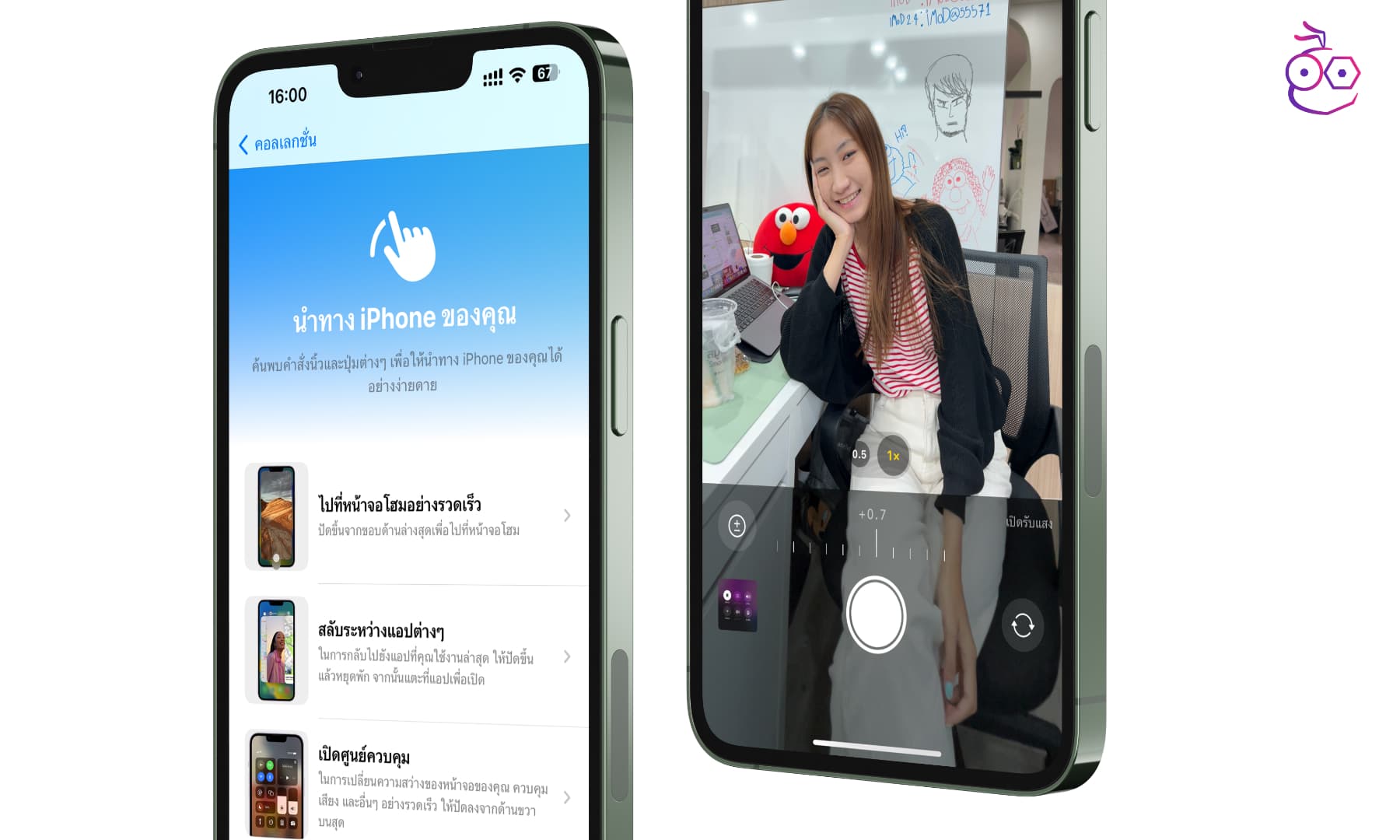
1.แอป: เคล็ดลับ
แอปติดเครื่อง สอนการใช้งาน การตั้งค่าอุปกรณ์ Apple เช่น iPhone, Apple Watch
สามารถเข้าไปอ่านแล้วตั้งค่าตามได้เลย มือใหม่หัดใช้ iPhone แนะนำมากสำหรับแอปนี้

2.แอป: เครื่องมือวัด
แอปติดเครื่องที่ใช้ประโยชน์ได้จริง ใช้วัดขนาดห้อง ขนาดเฟอร์นิเจอร์เวลาต้องซื้อของแต่งบ้านได้ เราไม่จำเป็นต้องพกไม้บรรทัดหรือตลับเมตรไปด้วย พกแค่ iPhone เครื่องเดียวพอ
นอกจากนี้ยังมีตัววัดแนวระนาบให้ใช้งานด้วยนะ
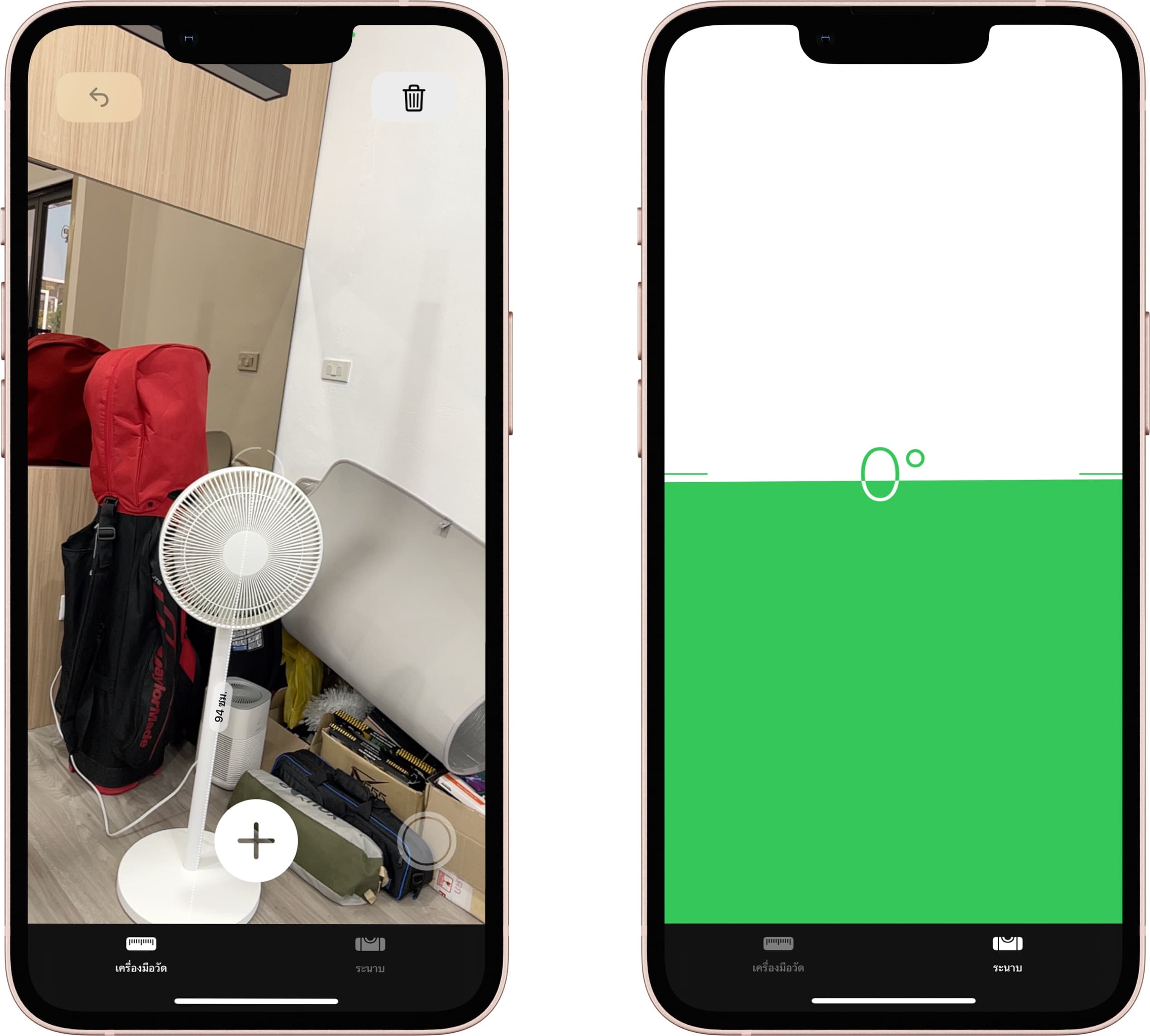
3.แอป: บริการช่วยเหลือ
แอปบริการช่วยเหลือ (Apple Support) หากใครหาแอปไม่เจอสามารถเข้าไปดาวน์โหลดที่ App Store ได้เลย
ในแอปก็จะมีการแสดงอุปกรณ์ที่เราเป้นเจ้าของ สามารถกดเข้าไปดูข้อมูลการรับประกัน ค่าซ่อมจอ ค่าเปลี่ยนแบต รวมถึงการจองคิวเพื่อนัดซ่อมก็สามารถทำได้
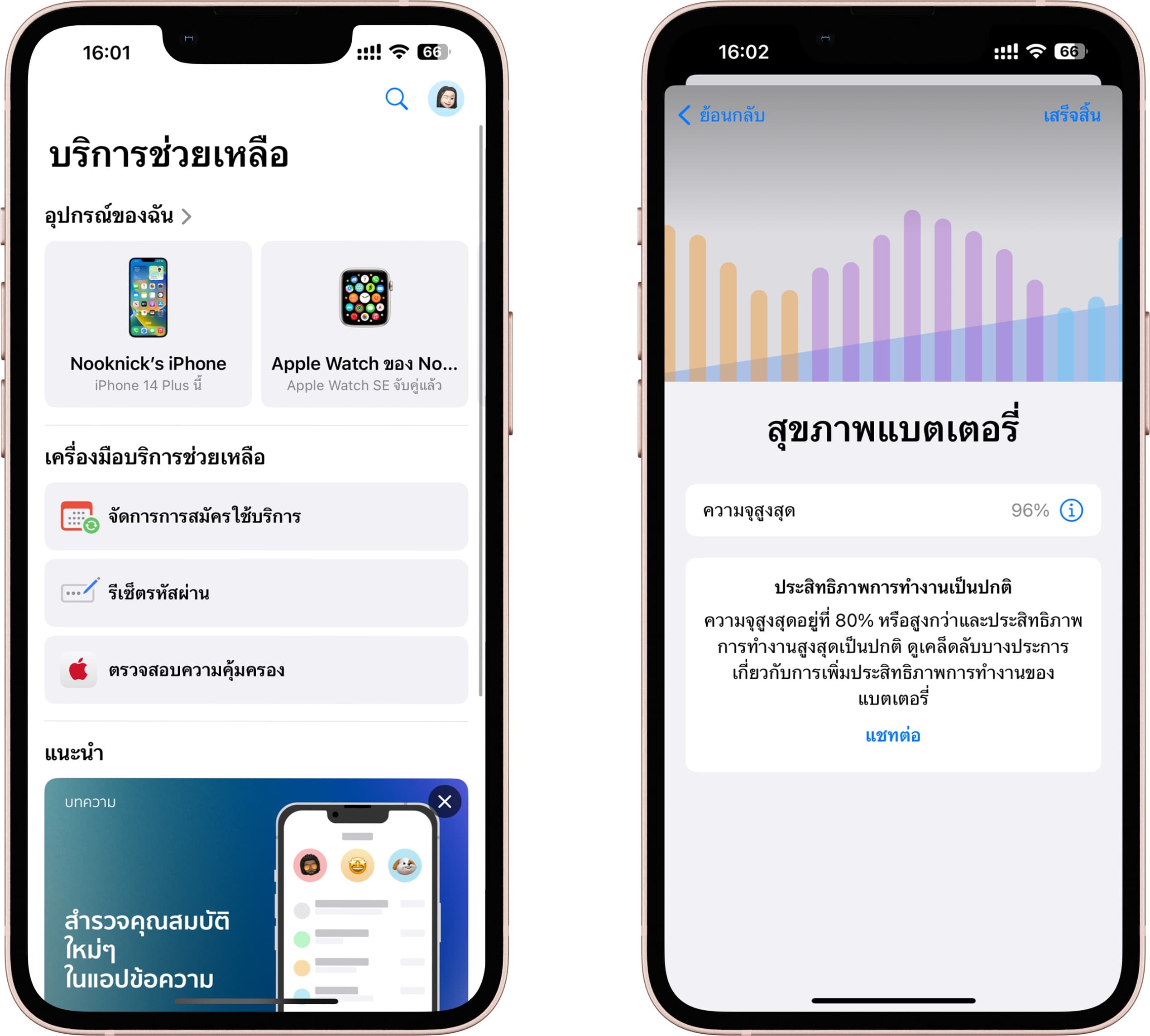
4.แอป : เข็มทิศ
คนที่เดินทางบ่อยไม่ว่าจะด้วยรถ หรือการเดินในป่า ลองใช้งานแอปเข็มทิศบน iPhone ดู นอกจากจะบอกทิศทางแล้วยังบอกตำแหน่งปัจจุบันของเราตามละติจูดและลองติจูดด้วยนะ
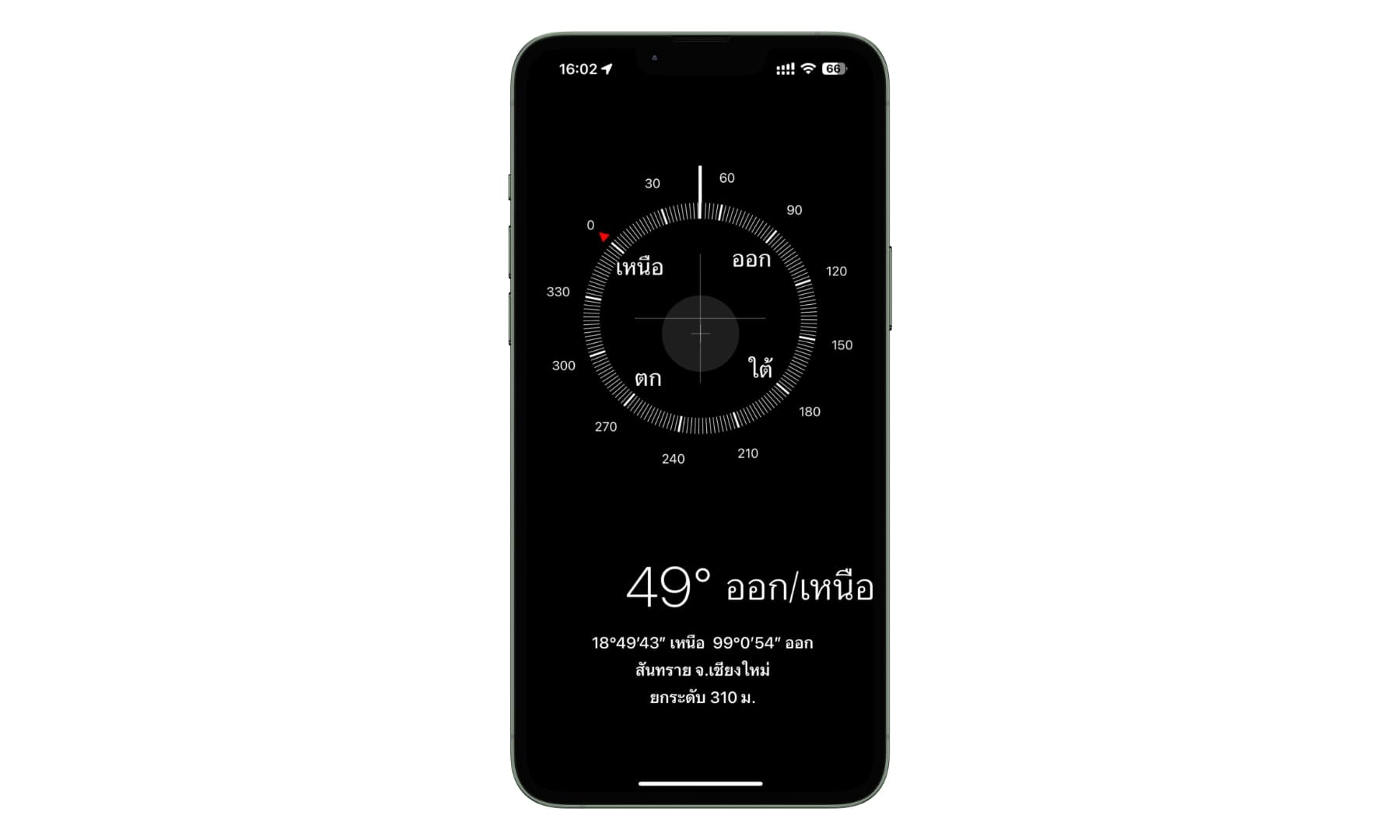
5.แอป: แว่นขยาย
แอปแว่นขยาย ใช้ซูมหรือขยายสิ่งที่ที่อยู่ในระยะไกลได้ ซึ่งแอปนี้สามารถซูมได้ไกลกว่าการซูมผ่านกล้องในแอปกล้องด้วยนะ!
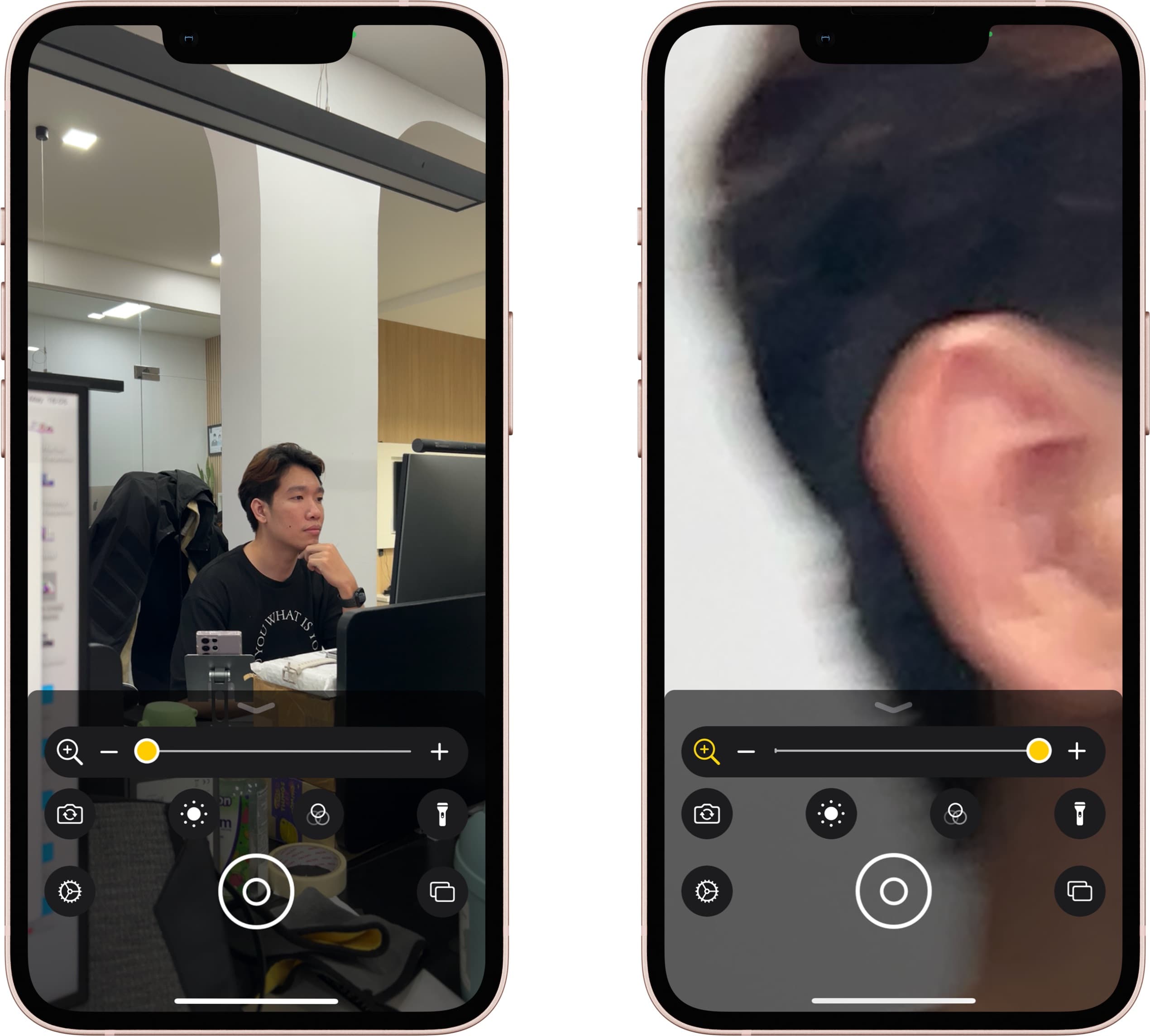
6.การแนะนำแอปประจำวันใน App store
หากอยากหาแอปใหม่ ๆ มาเล่นแก้เบื่อ ลองเข้าไปใน App Store ให้กดที่เมนู “วันนี้” เราก็จะพบการแอปใหม่ ๆ หรือแอปที่ Apple เขาแนะนำมาให้ในแต่ละวัน
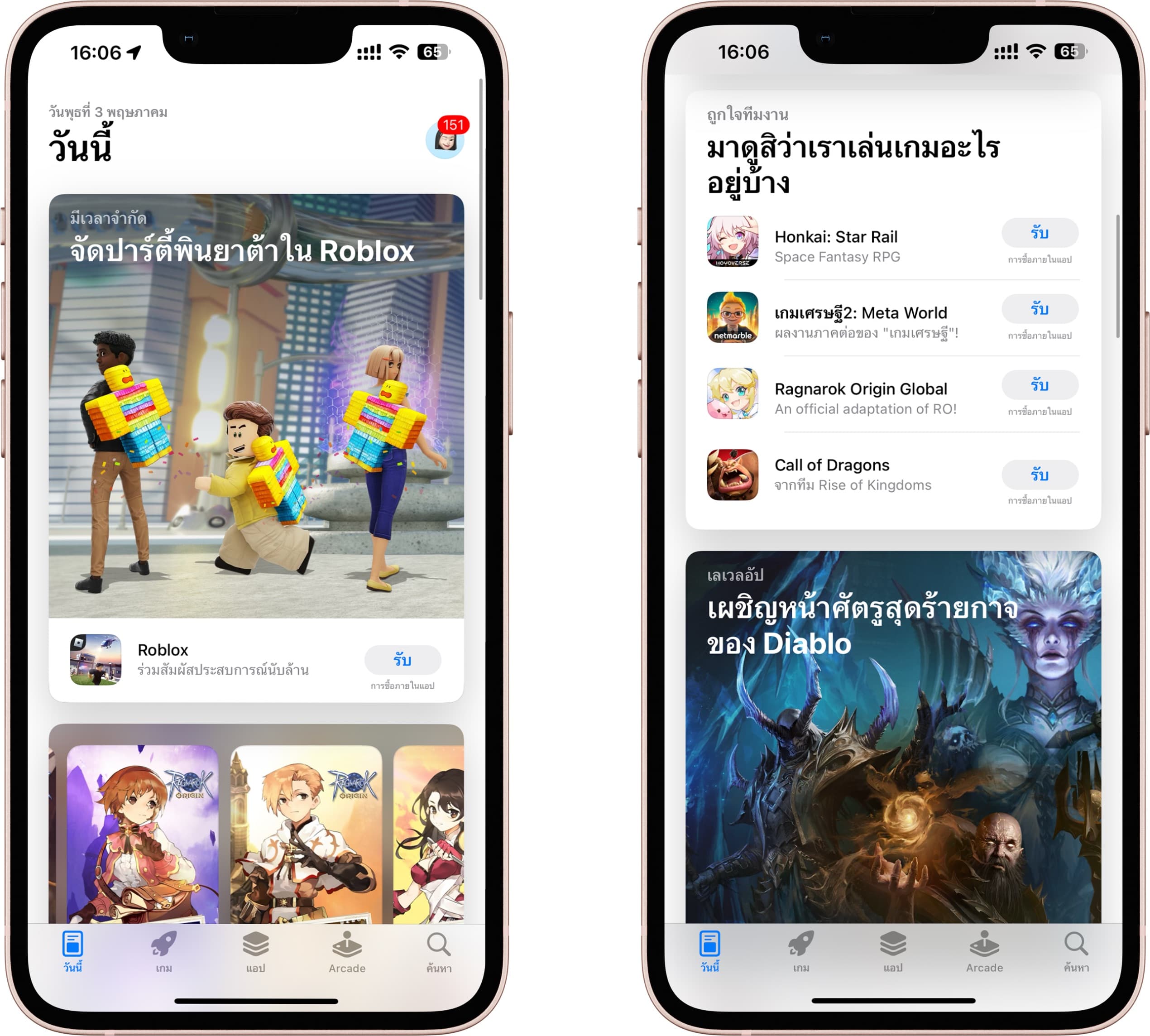
7.คลังแอป
ถ้าหาแอปไหนไม่เจอลองใช้งานคลังแอป เพราะคลังแอปจะเก็บแอปทุกอย่างในเครื่องเอาไว้ แถมแบ่งเป็นหมวดหมู่ให้ด้วย ถ้าแอปเยอะเกินไปก็พิพม์ค้นหาที่ช่องค้นหาด้านบนได้เลย
💡หากไม่อยากให้หน้าจอ Home รก ลองเก็บแอปไว้ในคลังแอป นำแอปออกจากหน้าจอ Home ได้เลย!
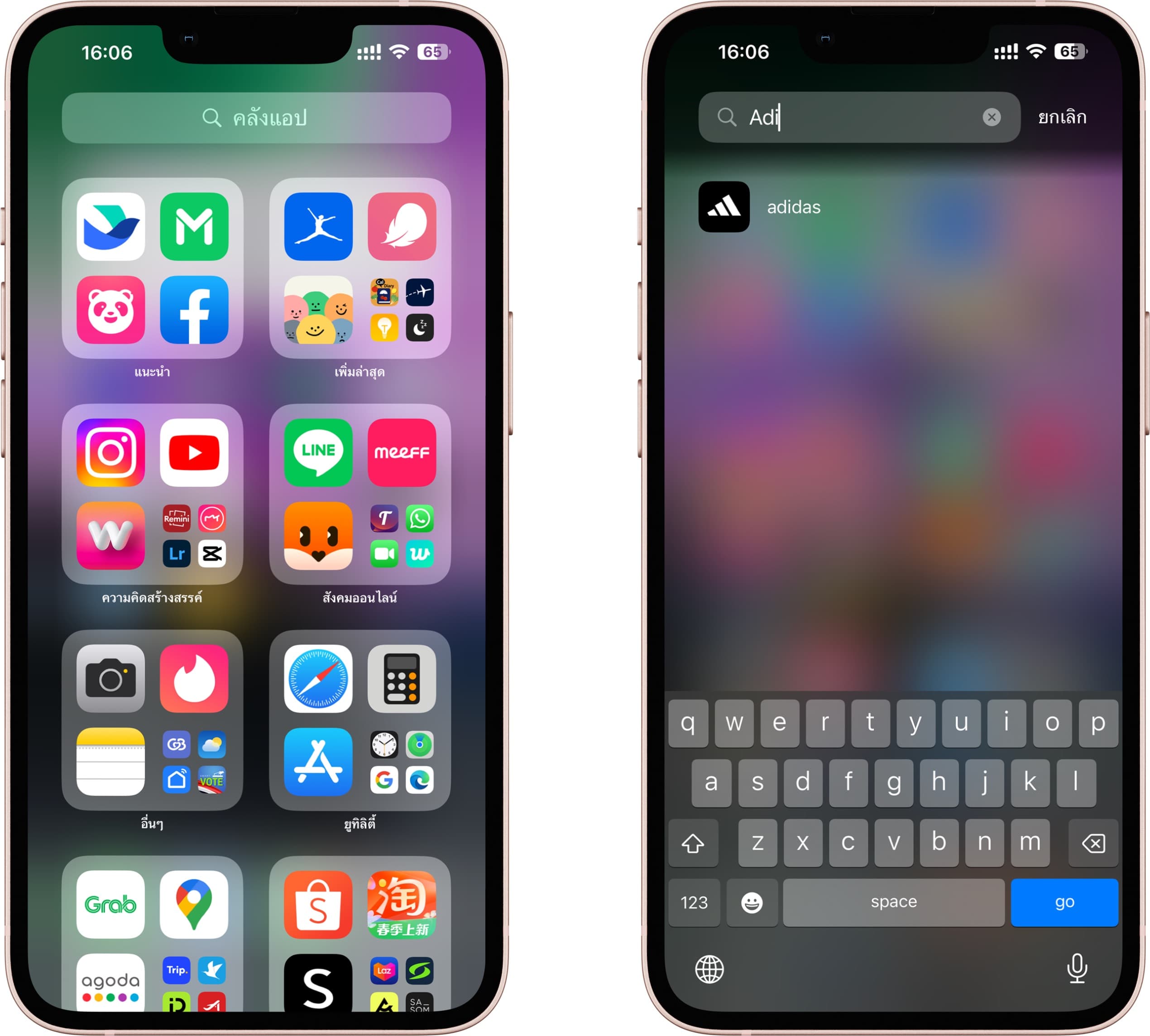
8.Handoff ทำงานข้ามอุปกรณ์
คัดลอกแล้ววางข้ามอุปกรณ์ Apple ง่าย ๆ แค่เปิดใช้งานฟีเจอร์ Handoff
วิธีการเปิดใช้งานง่าย ๆ
ไปที่การตั้งค่า > ทั่วไป > AirPlay และ Handoff > เปิดใช้งาน “Handoff”
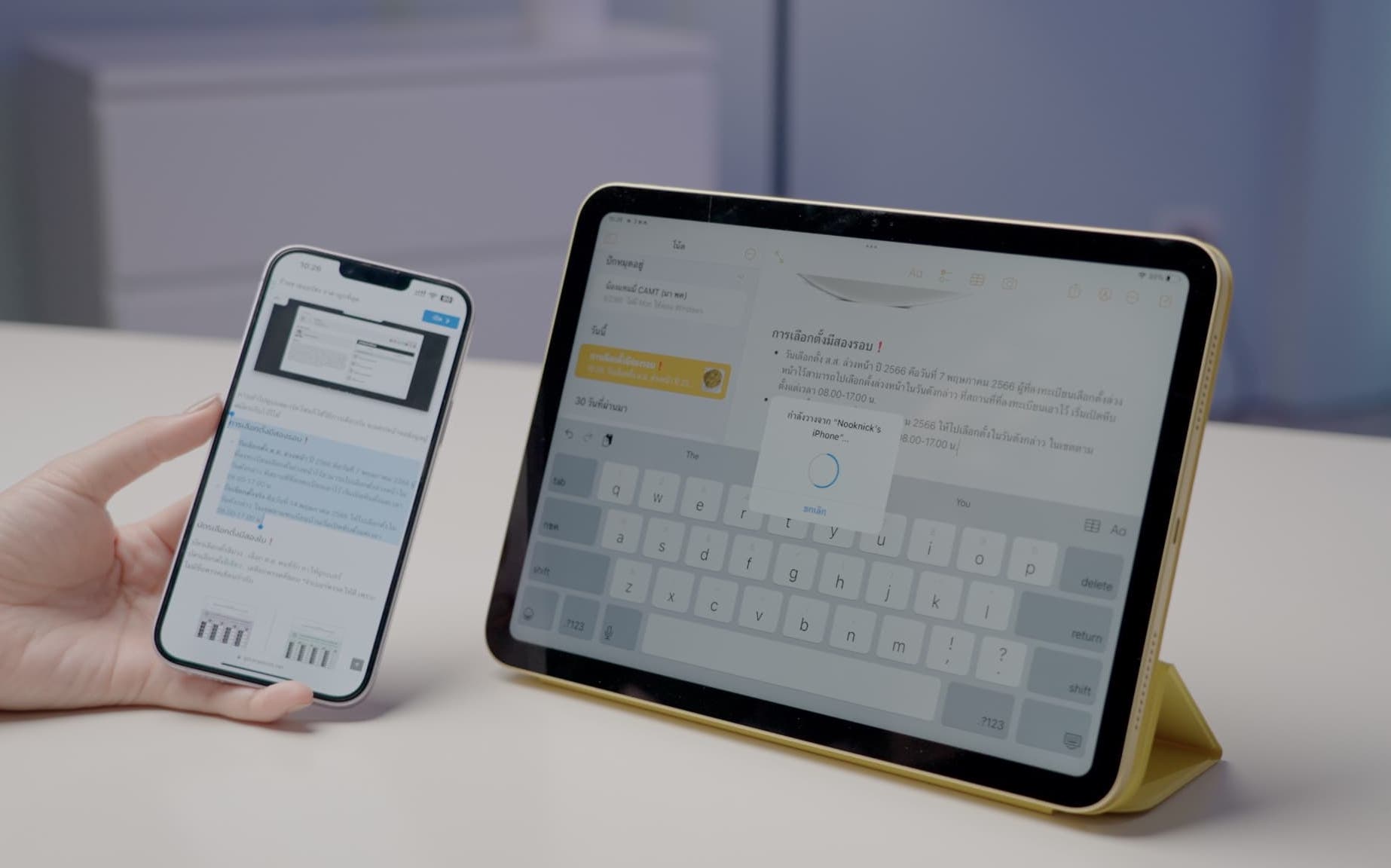
*การจะใช้งานฟีเจอร์นี้ อุปกรณ์ของเราจะต้องลงชื่อเข้าใช้ด้วย Apple ID เดียวกัน และตั้งเปิดบลูทูธ/เชื่อมต่อ Wi-Fi เครือข่ายเดียวกัน
9.ลากวางเพื่อบันทึกรูปภาพ
บางทีเราอาจจะอยากบันทึกรูปภาพหลาย ๆ รูปพร้อมกัน ลองใช้ฟีเจอร์การลากวางข้ามแอป หลักการง่าย ๆ คือ
ให้แตะรูปค้างไว้ > ลากลงมาให้รูปเป็นรูปเล็ก ๆ > ใช้อีกนิ้วแตะรูปภาพอื่น ๆ ที่ต้องการจะบันทึก (ระหว่างนี้อย่าเพิ่งปล่อยนิ้วมือที่กดค้าง) > เปิดแอปรูปภาพขึ้นมา จากนั้นปล่อยนิ้วได้เลย
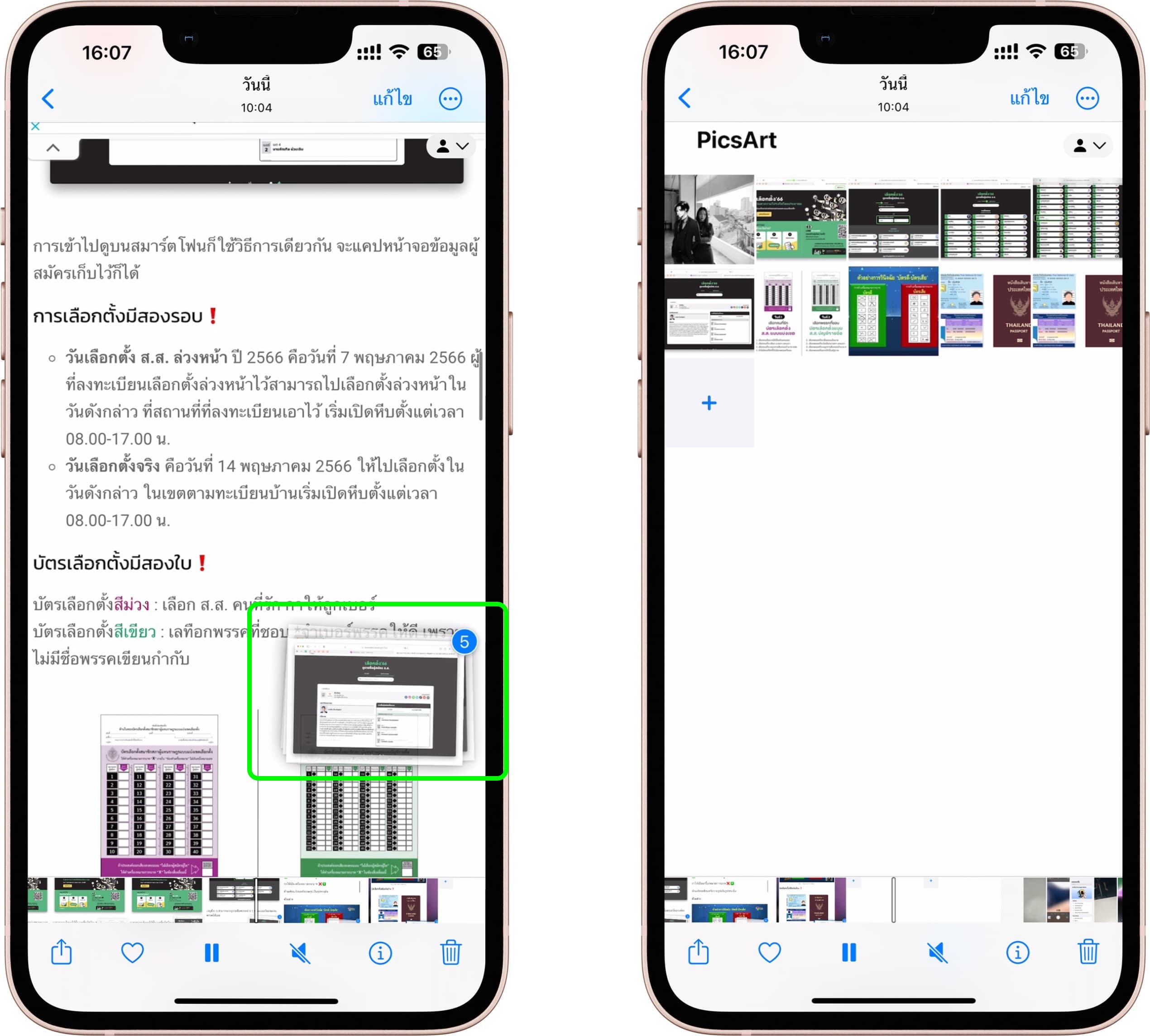
10.ตั้งค่าการปรับรูรับแสง ในแอปกล้อง
เปิดตั้ง การปรับการเปิดรับแสง ในแอปกล้อง ตั้งค่าไว้ให้กล้องดูสว่างขึ้น เคล็ดลับผิวสว่างผิวขาวสำหรับสาว ๆ ทีรักการถ่ายรูป
เข้าไปเปิดการตั้งค่าได้ที่ การตั้งค่า > กล้อง > การตั้งค่าการใช้งานล่าสุด > การปรับการเปิดรับแสง
พอเราเปิดใช้งานก็จะมีตัวเลือกการปรับการเปิดรับแสงขึ้นมาให้ใช้ในแอปกล้อง
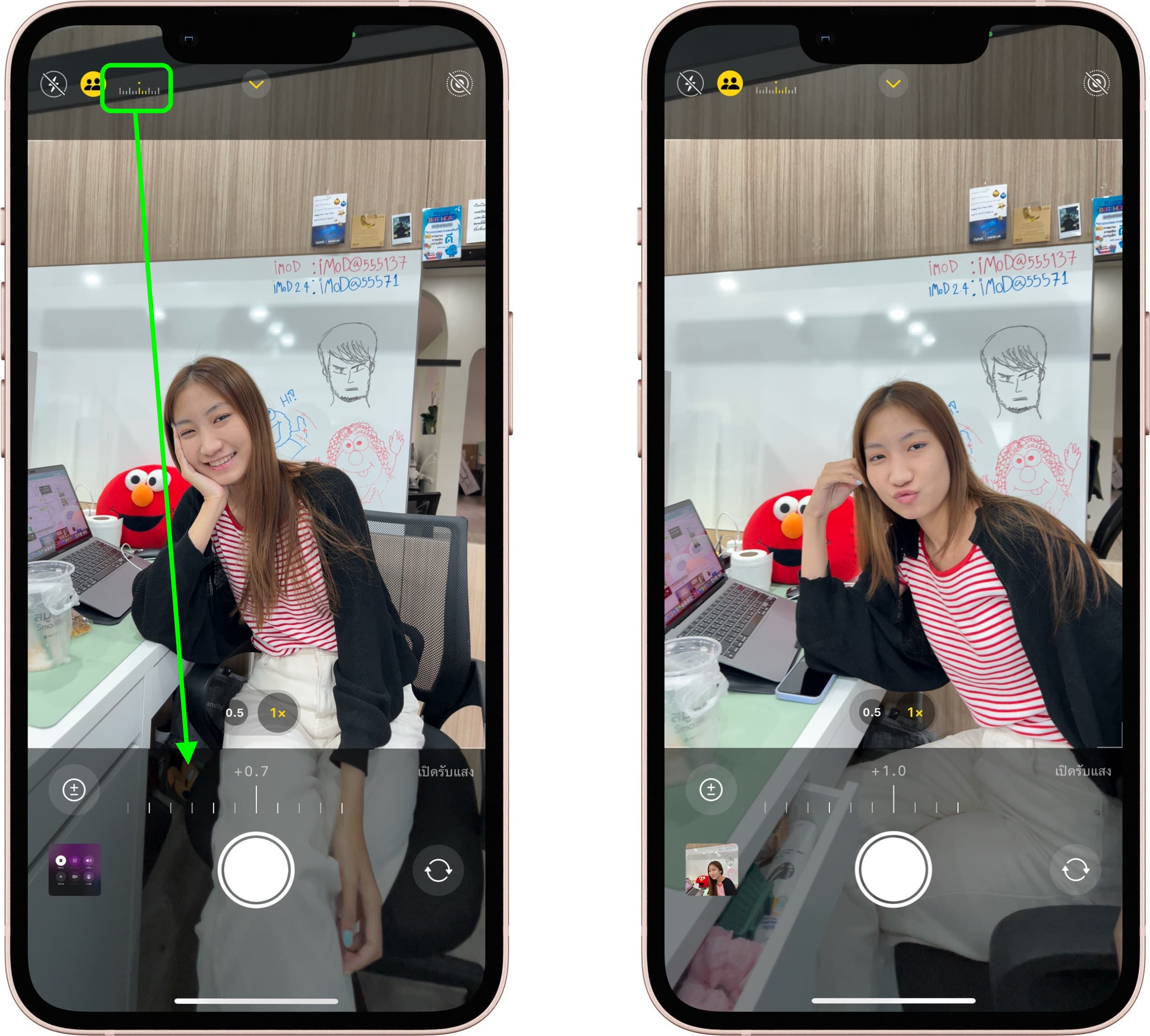
11.ปัดซ้ายเพื่อปิดไฟฉาย
เมื่อเราเผลอ หรือเปิดไฟฉายจากหน้าจอล็อค มีอีกวิธีการปิดง่าย ๆ ทำได้โดย ใช้นิ้วแตะค้างเบา ๆ แล้วปัดไปทางซ้ายแบบเร็ว ๆ ก็จะเป็นการปิดไฟฉายอีกแบบหนึ่ง ถนัดแบบไหนก็ใช้แบบนั้นได้เลย

12.พักสาย โดยการกด Mute ค้างไว้ 5 วินาที
ระหว่างที่คุยโทรศัพท์ ถ้าอยากพักสายซักครู่ ให้กดที่ปุ่มปิดเสียงค้างไว้ 5 วินาที เพื่อทำการพักสาย
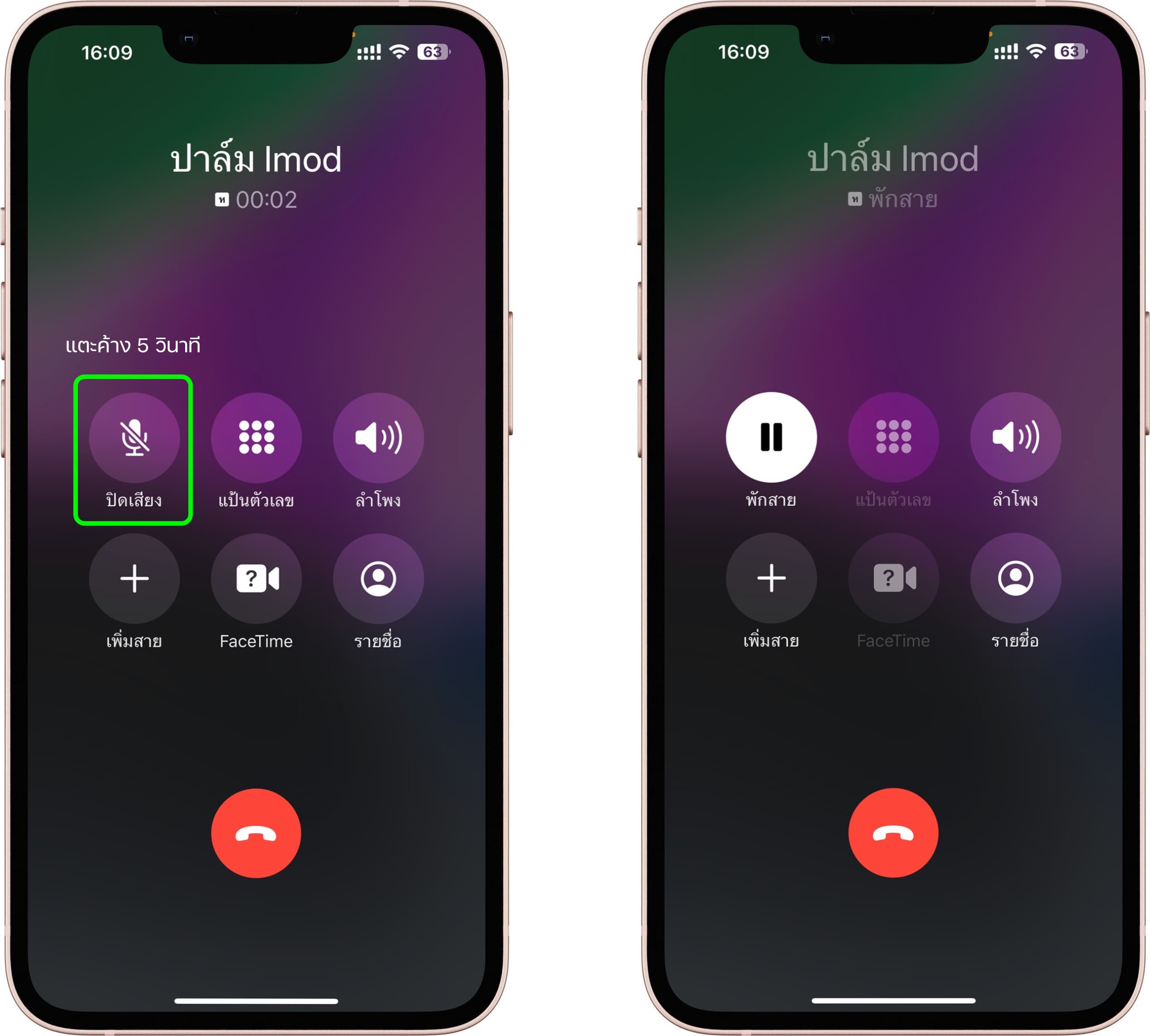
ฟีเจอร์ทั้งหมดนี้มีประโยชน์มาก ๆ แถมใช้งานไม่ยาก ไปลองใช้งานกันดูนะคะ
12 แอปและฟีเจอร์ iPhone ดี ๆ ที่หลายคนไม่ค่อยได้ใช้งาน แต่มีประโยชน์มาก - iPhoneMod
Read More
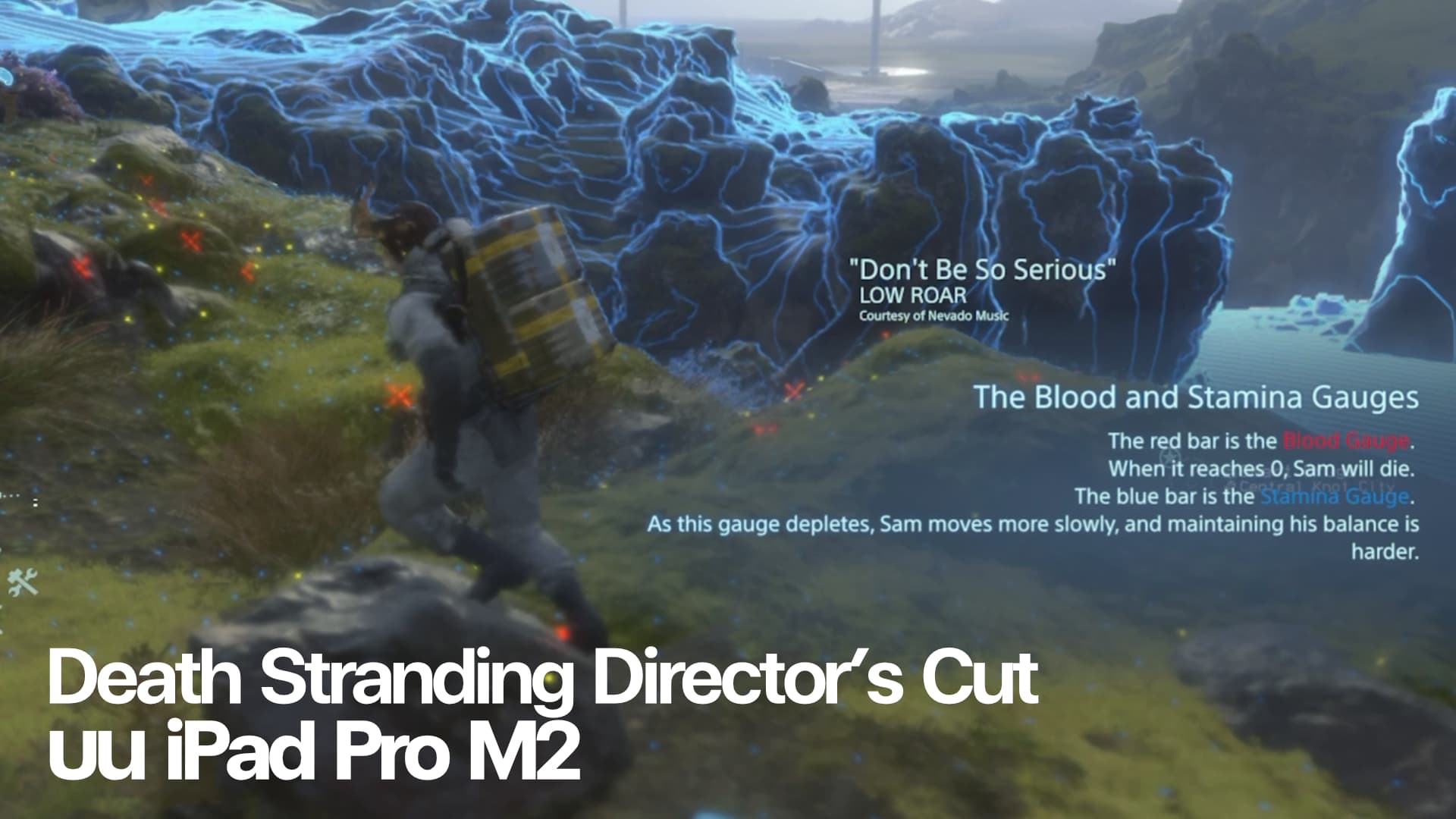
No comments:
Post a Comment